
चाहे आप ईएसपीएन प्लस को रद्द करना चाह रहे हों क्योंकि आप बजट संतुलित कर रहे हैं या ऑफसीजन में इसका उपयोग नहीं किया जा रहा है, आप सोच रहे होंगे कि स्ट्रीमिंग सेवा को कैसे रद्द किया जाए। आवश्यकतानुसार Google Play, Apple, या Roku के माध्यम से रद्द करने की युक्तियों के साथ, इसे तेजी से कैसे किया जाए, यहां बताया गया है।
नोट: ईएसपीएन+ आंशिक रूप से उपयोग की गई बिलिंग अवधि के लिए रिफंड या क्रेडिट की पेशकश नहीं करता है। आपकी मौजूदा महीने की फीस हमेशा के लिए ख़त्म हो चुकी है – लेकिन अगर आप अगले महीने पैसे बचाना चाहते हैं, तो अभी कार्य करना महत्वपूर्ण है।
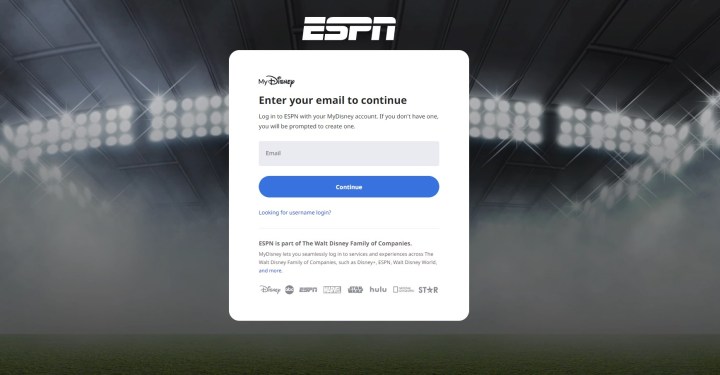
अपने वेब ब्राउज़र पर ESPN+ रद्द करें
यह विधि उन लोगों के लिए डिज़ाइन की गई है जिन्होंने सीधे ईएसपीएन+ वेबसाइट पर साइन अप किया है। यह सरल और सीधा है.
चरण 1: अपने लॉगिन पृष्ठ पर जाएं और अपनी ईएसपीएन+ जानकारी के साथ लॉग इन करें।
चरण 2: ईएसपीएन+ स्क्रीन के ऊपरी-दाएँ कोने में अपना प्रोफ़ाइल आइकन चुनें।
चरण 3: मैनेज माई सेक्शन से अपना ईएसपीएन+ सब्सक्रिप्शन चुनें।
चरण 4: सदस्यता प्रबंधित करें चुनें
चरण 5: अभी रद्द करें चुनें और ईएसपीएन+ रद्द कर दिया जाएगा।
ध्यान दें कि ईएसपीएन+ आमतौर पर आपके रद्दीकरण के बाद भी आपकी लॉगिन जानकारी याद रखेगा। यह आपको भविष्य में ESPN+ सदस्यता को पुनः सक्रिय करने की अनुमति देगा। यदि आप केवल किसी विशिष्ट सीज़न के लिए साइन अप करने में रुचि रखते हैं तो यह एक आकर्षक विकल्प हो सकता है, इसलिए अगली बार के लिए अपनी लॉगिन जानकारी अपने पास रखें।

Google Play Store से ESPN+ रद्द करें
क्या आपने अपने एंड्रॉइड डिवाइस के माध्यम से साइन अप किया था या Google Play Store से ऐप डाउनलोड किया था और उसकी सदस्यता ली थी? यहां बताया गया है कि कैसे जल्दी से उसी तरह सदस्यता समाप्त की जाए।
चरण 1: अपने एंड्रॉइड डिवाइस पर Google Play Store ऐप खोलें (आप इसे अन्य डिवाइस से भी कर सकते हैं, हालांकि चरण थोड़े भिन्न हो सकते हैं)।
चरण 2: ऊपरी दाएं कोने में अपना प्रोफ़ाइल चित्र चुनें और उसे चुनें, फिर भुगतान और सदस्यता चुनें।
चरण 3: सदस्यताएँ चुनें।
चरण 4: अब आपको अपनी सभी वर्तमान सदस्यताएँ देखने में सक्षम होना चाहिए। सूची से ईएसपीएन+ चुनें।
चरण 5: सेवा समाप्त करने और भुगतान रोकने के लिए सदस्यता रद्द करें का चयन करें।

Apple/iOS के साथ ESPN+ रद्द करें
जिन लोगों ने iOS डिवाइस पर Apple के इंटरफ़ेस के माध्यम से साइन अप किया है, वे उसी तरह ESPN+ को तुरंत रद्द कर सकते हैं। हमारे पास इस तरह से Apple सदस्यता रद्द करने के लिए एक पूरी मार्गदर्शिका है, लेकिन यदि आप त्वरित विवरण चाहते हैं, तो यहां बताया गया है कि क्या करना है।
चरण 1: अपने iOS डिवाइस पर सेटिंग ऐप खोलें।
चरण 2: शीर्ष पर, अपनी ऐप्पल आईडी सेटिंग्स देखने के लिए अपना नाम चुनें। इस समय आपको अपने Apple खाते में साइन इन करने की आवश्यकता हो सकती है।
चरण 3: अपनी प्रोफ़ाइल के शीर्ष पर पहले मेनू से सदस्यताएँ चुनें।
चरण 4: नई विंडो में अब Apple के माध्यम से आपकी वर्तमान सदस्यताएँ दिखनी चाहिए। जारी रखने के लिए ESPN+ चुनें.
चरण 5: सदस्यता रद्द करें का चयन करें और पुष्टि करें कि आप यही करना चाहते हैं।

Roku के साथ ESPN+ रद्द करें
जिन लोगों ने रोकू के माध्यम से साइन अप किया है वे भी उसी तरह रद्द करना चुन सकते हैं। इसे करने का तरीका यहां बताया गया है:
चरण 1: रोकू लॉगिन पृष्ठ पर जाएं और अपनी जानकारी के साथ लॉग इन करें। इस लिंक के साथ अपने कंप्यूटर पर ऐसा करना सबसे आसान है, लेकिन आप अपने टीवी पर अपने Roku प्लेटफ़ॉर्म से भी सदस्यताएँ प्रबंधित कर सकते हैं।
चरण 2: मेनू से अपनी सदस्यताएँ प्रबंधित करें चुनें।
चरण 3: ईएसपीएन+ खोजने के लिए अपनी सदस्यताएं और उनकी शर्तें देखें। ऐप के आगे अनसब्सक्राइब चुनें।
चरण 4: पुष्टि करें कि आप अपनी ईएसपीएन+ सदस्यता समाप्त करना चाहते हैं।
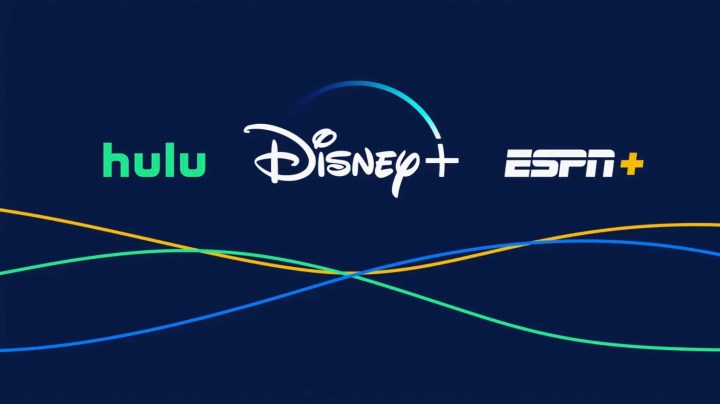
ईएसपीएन+ के लिए बंडलिंग विकल्प
ईएसपीएन+ केवल डिज़्नी ट्रायो में बंडल के लिए उपलब्ध है, जहां आपको डिज़्नी+ और हुलु तक भी पहुंच मिलेगी। डिज़्नी ट्रायो बेसिक में केवल $15 में सभी तीन स्ट्रीमिंग सेवाओं तक पहुंच शामिल है। हालाँकि, यदि आप हुलु और डिज़्नी प्लस पर विज्ञापन-मुक्त अनुभव चाहते हैं, तो आपको डिज़्नी ट्रायो प्रीमियम बंडल लेना होगा, जो $25 मासिक पर आता है। खरीदने से पहले आपको इस विशेष बंडल के बारे में क्या जानना चाहिए, इसके बारे में हमारे पास एक मार्गदर्शिका है।
